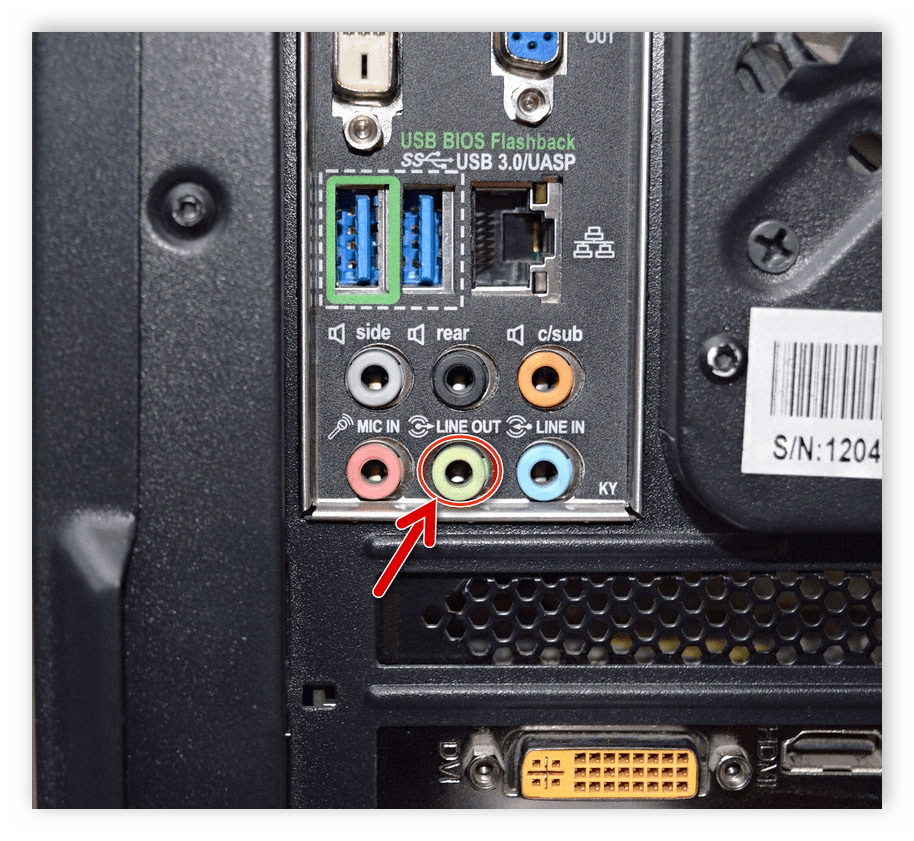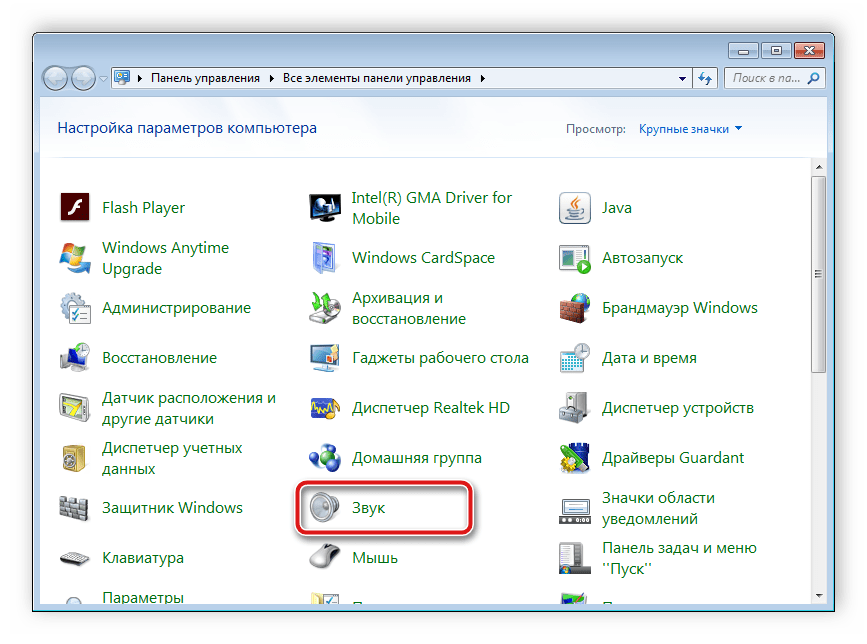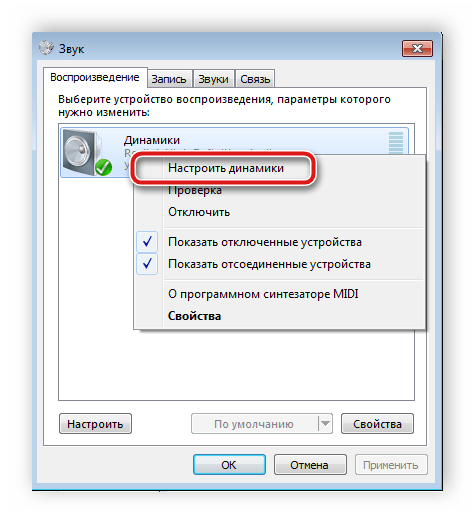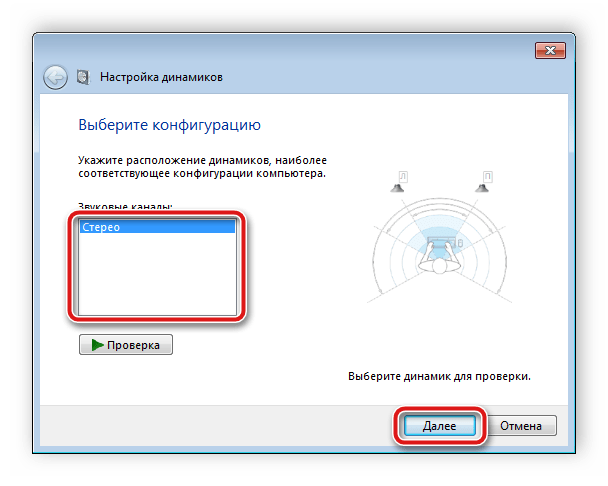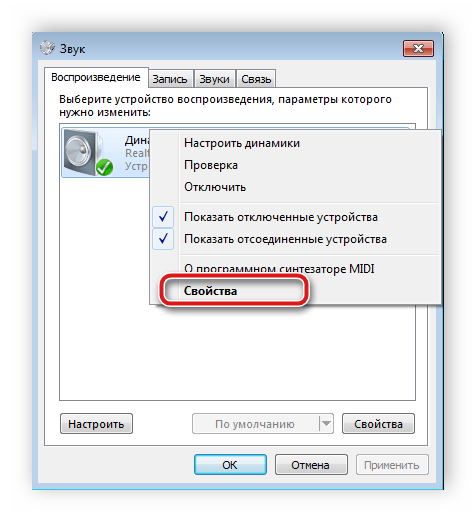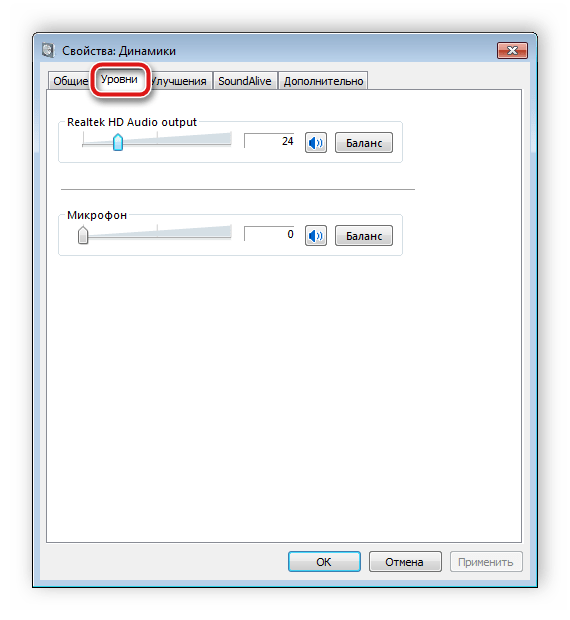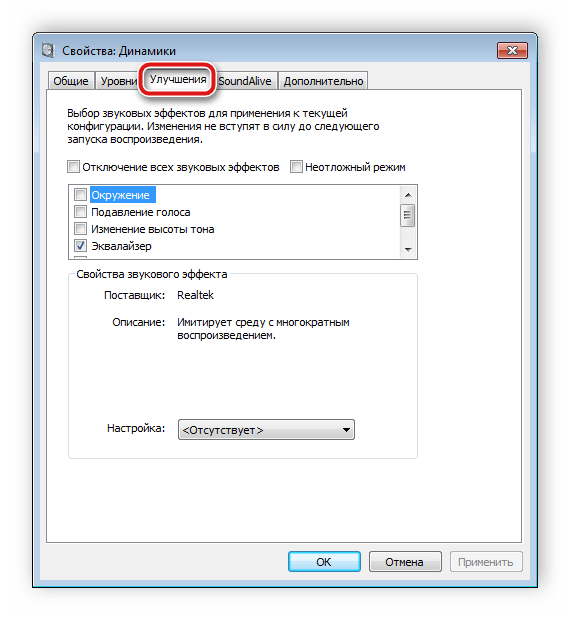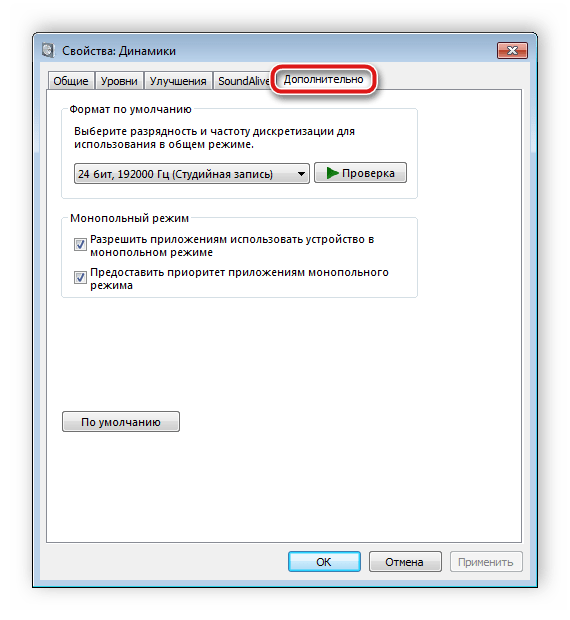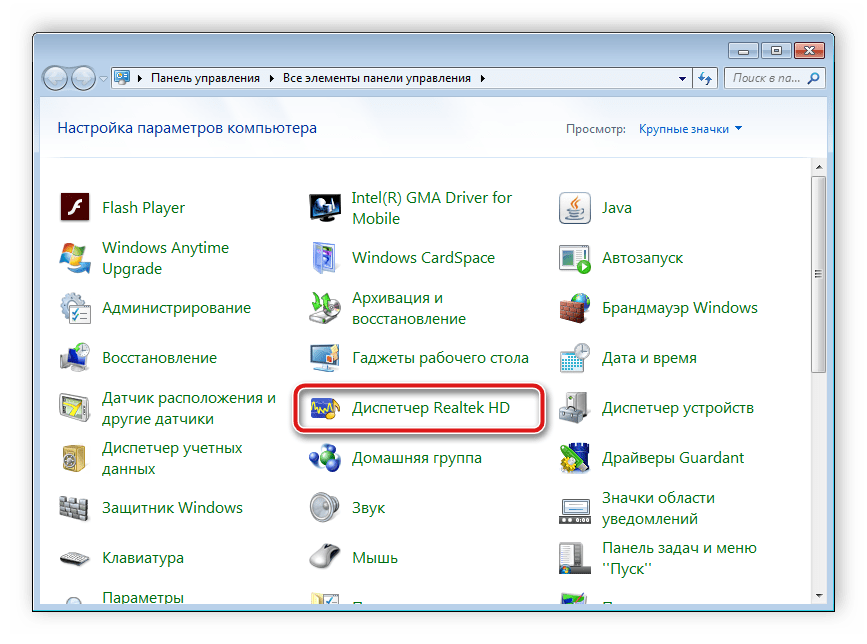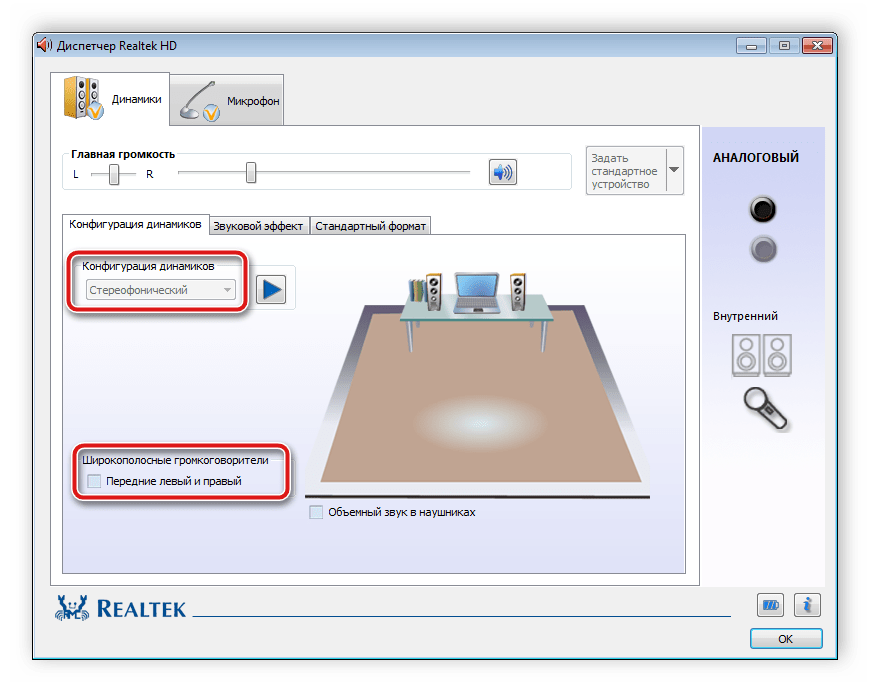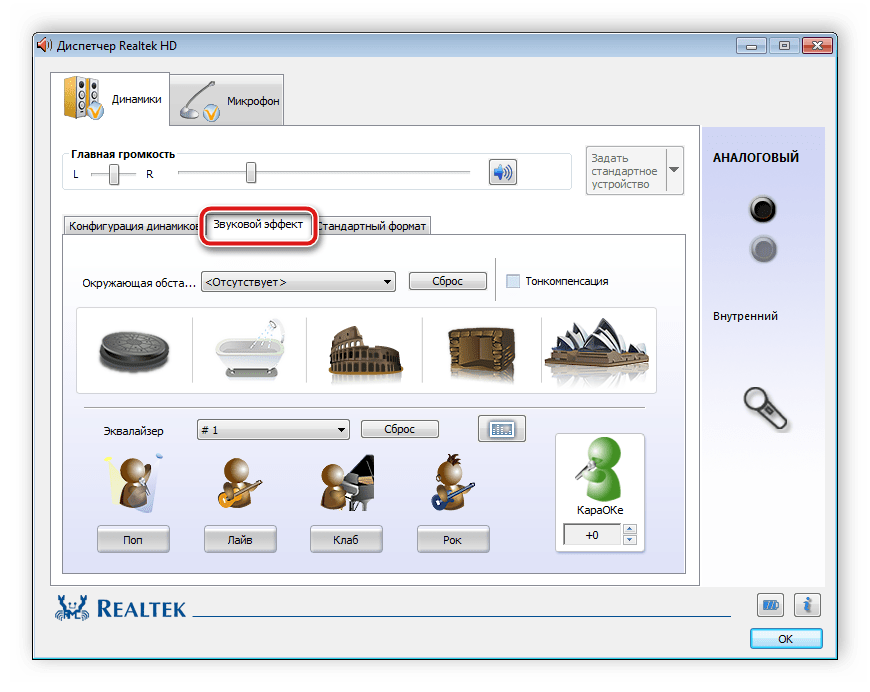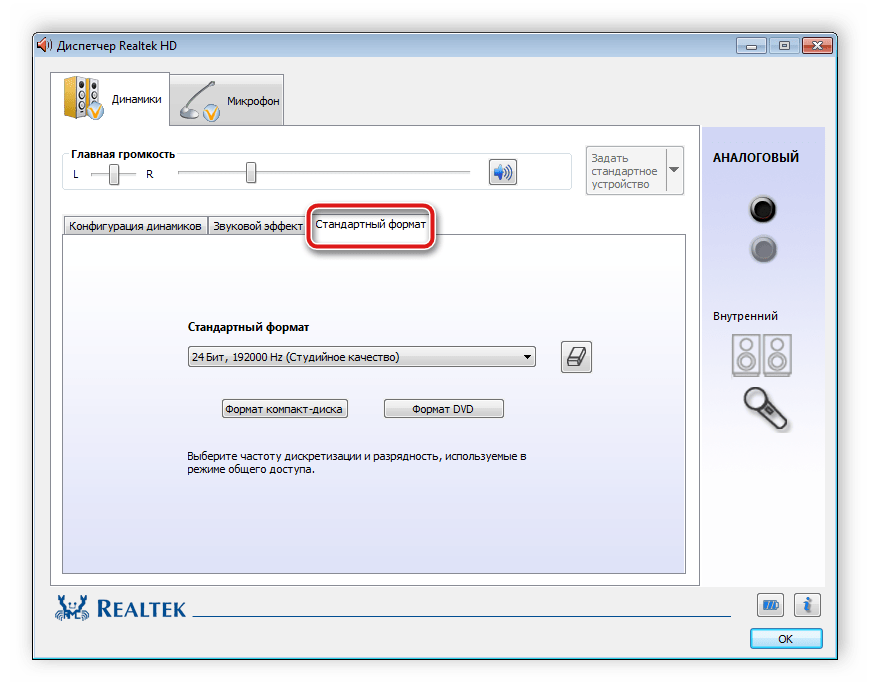- Как настроить колонки на компьютере — отсутствует звук
- Схема подключения колонок к звуковым картам
- Настройка звука на колонках в Windows
- Подключение и настройка колонок на компьютере
- Подключаем и настраиваем колонки на компьютере
- Шаг 1: Подключение
- Шаг 2: Установка драйверов и кодеков
- Шаг 3: Системные настройки
- Шаг 4: Настройка Realtek HD
- Шаг 5: Использование стороннего софта
- Исправление неполадок
- Сайт с нуля
- Создание сайта. Продвижение сайта. Заработок на сайте.
- Настройка колонок на компьютере в 3 этапа
Как настроить колонки на компьютере — отсутствует звук
Настройка колонок на компьютере поможет вам получить максимум наслаждения при просмотре фильмов или прослушивания музыки.Неправильно настроенные колонки, как правило, имеют неравномерный звук, не поддерживают стерео звучание.
Настройка колонок осуществляется с помощью программы конфигурирования, которая идет в комплекте с драйверами к вашей звуковой карте или колонкам.
Что бы настроить колонки на компьютере под себя необходимо определить тип звуковой видеокарты установленной на вашем компьютере.
Какие типы колонок может поддерживать ваша звуковая карта: 2.1, 5.1, 7.1. При установки драйверов к звуковой карте, обновлении или установки драйверов к колонкам всплывающие подсказки помогут определить какой тип колонок поддерживает ваша звуковая карта.
Так же вы сами можете определить поддерживаемый стандарт вашей звуковой карты, для этого необходимо сравнить ваши разъемы с рисунками ниже.
При настройке колонок очень важную роль играет и их правильное месторасположение, это позволяет получить более качественный звук и хорошее впечатление от их звучания.
Схема подключения колонок к звуковым картам
Ниже предоставлены схемы подключения колонок 5.1 для внутренней звуковой карты на компьютере.
Так выглядит подключение встроенной (интегрированной) звуковой карты на компьютере с акустикой 2.1
Схема подключение встроенной (интегрированной) звуковой карты на компьютере с акустикой 5.1
Подключение акустики или наушников к ноутбуку очень проста. Но на всякий случай мы сделали скриншот со схемой включения микрофона, гарнитуры или колонок к ноутбуку.
Настройка звука на колонках в Windows
- Выключите свой компьютер, отключите его от источника питания. Подключите колонки к цветным входам, которые соответствуют отверстиям на панели компьютера, часто расположенной на задней панели домашнего компьютера. (Line Out)
- Подключите к сети ваш компьютер и включите его. Получите доступ к панели конфигурации звуковая карта в вашей операционной системе, как правило, расположены в Панели Управления или меню -> Панель Управления.
- Найдите в меню «Звук» Настройка аудио колонок, как правило, указаны с помощью кнопки или вкладки, но иногда в главном меню. Выберите расположение колонок, который влияет на расположения динамиков в вашей домашней системы театр.
- Используйте аудио функции проверки громкоговорителей на панели звук конфигурации, чтобы проверить вашу установку колонок окружающего звучания и определить, как работают колонки и что они должным образом размещены в выбранном расположение.
Если объем или баланс колонок неровный, используйте регуляторы громкости в акустической меню конфигурации, чтобы настроить в ручную.
Если вы используете компьютер для в качестве домашнего кинотеатра, эти простые шаги помогут включить звук и повысить производительность вашей акустической системы. Я надеюсь к этому моменту вы уже разобрались со всеми вопросами связанными «Как настроить колонки на компьютере»
Если ваш компьютер не видит колонки, то прочитайте эту статью и выполните все действия в правильно последовательности.
На это все, я попытался раскрыть тему «как настроить колонки на компьютере». Если у вас возникли какие либо замечания, пишите в комментариях.
Источник
Подключение и настройка колонок на компьютере
Многие пользователи приобретают колонки для компьютера, чтобы обеспечить наилучшее качество звука при прослушивании музыке или просмотров фильмов. Простые устройства достаточно только подсоединить и сразу же приступать к работе с ними, а более дорогие, навороченные девайсы требуют дополнительных манипуляций. В этой статье мы подробно рассмотрим процесс подключения и настройки колонок на компьютере.
Подключаем и настраиваем колонки на компьютере
На рынке находится множество моделей колонок от разных производителей с различным количеством элементов и дополнительных функций. Как раз от сложности устройства зависит процесс подсоединения и настройки всех необходимых компонентов. Если вы затрудняетесь в выборе подходящего устройства, то рекомендуем к ознакомлению на эту тему нашу статью, которую вы найдете по ссылке ниже.
Шаг 1: Подключение
В первую очередь требуется выполнить подключение колонок к компьютеру. На боковой панели материнской платы присутствуют все необходимые разъемы для соединения. Обратите внимание на тот, который будет окрашен в зеленый цвет. Иногда также возле него сверху указана надпись «Line OUT». Возьмите кабель с колонок и вставьте его в данный разъем.
Кроме этого следует отметить, что на большинстве компьютерных корпусов на передней панели также имеется подобный аудиовыход. Вы можете совершить соединение через него, однако иногда это приводит к ухудшению качества звука.
Если колонки портативные и их питание осуществляется через USB-кабель, то тоже следует вставить его в свободный порт и включить устройство. Большие колонки дополнительно нужно подключить к розетке.
Шаг 2: Установка драйверов и кодеков
Перед выполнением настройки только что подключенного устройства необходимо убедиться в наличии всех кодеков и драйверов для корректной работы в системе, воспроизведения музыки и фильмов. В первую очередь мы рекомендуем проверить установленные драйверы, и выполняется данный процесс следующим образом:
- Откройте «Пуск» и перейдите в «Панель управления».
Здесь выберите пункт «Диспетчер устройств».
Опуститесь к строке «Звуковые, видео и игровые устройства» и раскройте ее.
Здесь вы должны найти строку с аудиодрайвером. Если он отсутствует, произведите его установку любым удобным способом. Подробные инструкции вы найдете в наших статьях по ссылкам ниже.
Иногда на компьютере не проигрывается музыка. В большинстве своем это связано с отсутствующими кодеками, однако причины данной неполадки могут быть самыми разнообразными. Читайте об исправлении проблемы с воспроизведением музыки на компьютере в нашей статье по ссылке ниже.
Шаг 3: Системные настройки
Теперь, когда подключение произведено и все драйверы установлены, можно переходить к выполнению системной конфигурации только что подключенных колонок. Осуществляется данный процесс достаточно просто, от вас требуется выполнить всего несколько действий:
- Откройте «Пуск» и перейдите в «Панель управления».
Выберите параметр «Звук».
Во вкладке «Воспроизведение» нажмите правой кнопкой мыши на используемую колонку и выберите «Настроить динамики».
В открывшемся окне вам потребуется выполнить настройку звуковых каналов. Вы можете изменять параметры и тут же выполнять проверку. Выберите наиболее подходящий вариант расположения и нажмите «Далее».
Пользователям, которые установили колонки с широкополосными или окружающими динамиками, потребуется активировать их работу, поставив соответствующие значки в окне настройки.
В данном мастере настройки производится всего несколько действий, что обеспечивает улучшение звука, однако можно добиться лучшего результата, выполнив ручное редактирование параметров. Сделать это можно по данной инструкции:
- В этой же вкладке «Воспроизведение» выберите ваши колонки правой кнопкой мыши и перейдите в «Свойства».
Во вкладке «Уровень» настраивается только громкость, баланс левого и правого. Если чувствуете, что один из динамиков работает громче, отрегулируйте баланс в этом окне и переходите в следующую вкладку.
Во вкладке «Улучшения» вы выбираете звуковые эффекты для текущей конфигурации. Здесь присутствует эффект окружения, подавление голоса, изменение высоты тона и эквалайзер. Выполните необходимые настройки и переходите к следующей вкладке.
Осталось только заглянуть в «Дополнительно». Здесь настраивается монопольный режим, выставляется разрядность и частота дискретизации для использования в общем режиме.
После изменения параметров перед выходом не забудьте нажать на «Применить», дабы все настройки вступили в силу.
Шаг 4: Настройка Realtek HD
Большинство встроенных звуковых карт используют стандарт HD Audio. Самым распространенным пакетом программного обеспечения на данный момент является Realtek HD Audio. С помощью этого софта осуществляется настройка воспроизведения и записи. А выполнить это вручную можно так:
- Предварительно загрузите программу с официального сайта и установите на компьютер.
- Откройте «Пуск» и перейдите в «Панель управления».
Здесь найдите «Диспетчер Realtek HD».
Откроется новое окно, и вы сразу попадете во вкладку «Конфигурация динамиков». Здесь устанавливаются подходящие настройки колонок и есть возможность активировать широкополосные громкоговорители.
Во вкладке «Звуковой эффект» каждый пользователь настраивает параметры лично под себя. Здесь присутствует десятиполосный эквалайзер, множество различных шаблонов и заготовок.
Во вкладке «Стандартный формат» осуществляется то же редактирование, что и в системном окне настроек воспроизведения, только Realtek HD еще позволяет выбрать формат DVD и компакт-диска.
Шаг 5: Использование стороннего софта
Если встроенных системных настроек и возможностей Realtek HD вам недостаточно, рекомендуем прибегнуть к использованию сторонних программ по настройке звука. Их функциональность сосредоточена именно на этом процессе, и они позволяют выполнить редактирование самых разнообразных параметров воспроизведения. Подробнее с ними вы можете ознакомиться в наших статьях по ссылкам ниже.
Исправление неполадок
Иногда подключение проходит не совсем гладко и вы замечаете, что на компьютере отсутствует звук. Существует несколько основных причин, вызывающих данную неполадку, однако в первую очередь следует еще раз проверить соединение, кнопку включения и подключение колонок к питанию. Если проблема заключалась не в этом, значит требуется выполнить проверку системы. Все инструкции по решению проблемы с отсутствующим звуком вы найдете в статьях по ссылкам ниже.
Сегодня мы подробно разобрали процесс того, как настроить колонки на компьютере с Windows 7, 8, 10, пошагово рассмотрели все необходимые действия и рассказали о возможностях редактирования параметров воспроизведения. Надеемся, что наша статья была для вас полезной, и вы сумели правильно соединить и настроить колонки.
Помимо этой статьи, на сайте еще 12333 инструкций.
Добавьте сайт Lumpics.ru в закладки (CTRL+D) и мы точно еще пригодимся вам.
Отблагодарите автора, поделитесь статьей в социальных сетях.
Источник
Сайт с нуля
Создание сайта. Продвижение сайта. Заработок на сайте.
Настройка колонок на компьютере в 3 этапа
Если вы купили новые колонки и решили подключить их к компьютеру, то будьте готовы к тому, что воспроизведение звука может само автоматически и не начаться. Кроме выбора места расстановки колонок нужно также позаботиться и о настройке дополнительных параметров на самом компьютере. Но обо всем по порядку.
1 этап настройки колонок – установка драйверов
Перед тем, как настроить колонки на компьютер необходимо в ваш персональный компьютер вставить диск с драйверами, который прилагается к любой аудиосистеме. Чаще всего он описывается в комплектации как диск с настройками соединения компьютера с колонками. Вам необходимо лишь достать этот диск из коробки, вставить в dvd-проигрыватель и выполнить установку необходимых параметров программного обеспечения.
Установка драйверов, как правило, происходит в фоновом режиме и автоматически. По окончанию установки вам нужно перезагрузить компьютер и приступить к следующему этапу.
2 этап – подключение колонок к системному блоку
На этом этапе вы расставляете купленные вами колонки на рабочем столе и с помощью проводов подсоединяете к компьютеру. После выбора места для сабвуфера и колонок вы в специальный сектор, расположенный в центре задней панели “системника”, вставляете провода от колонок. Там располагается 3 круглых отверстия разных цветов. Самое главное не перепутать штекеры местами – вставляйте их в соответствии с тем цветом, который указан на отверстии.
Если подключение колонок выполнено правильно по центру рабочего стола появится небольшое диалоговое окно, в котором вы выбираете необходимые параметры (Сразу определите, к передним или к задним динамикам у вас будут относиться колонки).
В случае если у вас колонки поставляются в комплекте с сабвуфером, вам необходимо оба штекера от колонки подсоединить к нему. В итоге обе колонки будут подсоединены к сабвуферу, а он в свою очередь напрямую подключается к системному блоку. Для сабвуфера на задней панели “системника” есть специальное отверстие черного цвета. Если все операции выполнены верно, на экране монитора вы увидите тоже самое диалоговое окно, только выбрать нужно будет пункт под названием “Линейный выход”.
Лайвхак: Как добиться максимально четкого и громкого звука в колонках
При установке комплекта колонок необходимо учитывать не только удобство в их расстановке на столе, но и их вес. Если вы приобрели себе модели небольших, малогабаритных аудиоустройств, то можете спокойно устанавливать их на стол и не задумываться о специальных страховочных и поддерживающих приспособлениях. Если же вся аудиосистема весом выходит в районе 6-10 кг, причем каждая колонка весит 3-4 кг, то лучше всего устанавливать их на стены с помощью специальных кронштейнов.
Как правило, при установке на стол колонок и сабвуфера звук перебивается с басом и звучание выходит глухое и не выразительное. Если установить “сабик” под столом вы сможете добиться ровного и чистого звучания музыки, не потеряв при этом в громкости воспроизведения.
В случае если при воспроизведении фильмов и музыки одна из колонок звучит тише/громче другой, необходимо проверить настройки самого сабвуфера. Для этого попробуйте отрегулировать ползунки тона и баса на самом “сабе”. Если и это не помогает, то рекомендуем еще раз проверить правильность соединения аудиосистемы с звуковыводящими устройствами и плотность вставки штекера.
3 этап – настройка параметров звука в панели windows
Если перед тем, как настроить колонки на компьютер вы проверили правильность всех подключений, а звук все равно не воспроизводится, значит необходимо перейти к настройке параметров аудиосистемы в соответствующей панели windows. При установке драйверов и перезагрузке системы производится автоматическая настройка компьютером звуковых параметров. Проблема со звуком часто возникает из-за сбоя настроек или какого-то определенного параметра.
Чтобы разобраться в причине отсутствия звука открываем в windows пункт «Диспетчер задач», в котором проверяем наличие значка наших колонок в панели и состояние драйверов.
- Если рядом с обозначением нашего устройства расположена картинка восклицательного знака, значит, установленные на компьютеры драйверы устарели или произошел сбой в их работе. Для решения этой проблемы нужно лишь зайти на сайт производителя колонок и скачать оттуда новую версию драйверов.
- Если рядом со знаком устройства располагается красный крест, то это свидетельствует об отсутствии подключения между компьютером и колонками. Для решения проблемы сначала проверьте соединение штекеров, и если все в порядке просто с помощью щелчка правой кнопки мышки по значку устройства выберите пункт «Включить».
В случае работы аудиосистемы, но отсутствия звука переходим в меню «Пуск», далее нажимаем категорию «Панель управления» и находим раздел под названием «Звук».
В окне пункта «Звук» мы находим вкладку «Воспроизведение». После этого нажимаем кнопку «Настроить» и проверяем звуковые каналы динамиков на отклик системы. Если звуки воспроизводятся, нажимаем кнопку “Далее”.
В следующем появившемся окне необходимо будет установить галочку на пункте настройки широкополосного подключения для окружающих компьютера динамиков. Нажимаем опять «Далее» и кнопку «Готово». После этого включите музыку или любой другой видео файл и проверьте работоспособность колонок.
Решение вопроса – Как настроить колонки на компьютере? – на этом этапе заканчивается. Следуя всем этим советам вы сможете буквально за 10-15 минут самостоятельно настроить колонки на компьютере и наслаждаться звучанием новой аудиосистемы.
Источник